Este guia é para demonstrar como aparar, cortar, combinar e converter todos os formatos de vídeo populares para Zune WMV e MP4 Passo a Passo.

Converter vídeo para Zune
Os formatos de vídeo compatíveis com o Aiseesoft Zune Movie Converter são os seguintes:
AVI, XviD, WMV, MPEG, MPG, FLV, RM, RMVB, ASF, MP4, etc.
Os formatos de áudio suportados pela Aiseesoft Zune Conversor De Filmes são MP3, M4A e WMA
Passo 1 Faça o download Conversor de filmes Aiseesoft Zune; você pode download gratuito isso a partir daqui.
Passo 2 Instale e execute o Aiseesoft Zune Movie Converter, clique no botão "Adicionar vídeo" para importe seu vídeo. Aiseesoft Zune Movie Converter oferece suporte à conversão em lote, para que você possa importar vários arquivos ao mesmo tempo. Se você tiver problemas para adicionar vídeos clicando diretamente no botão "Adicionar arquivo", clique em "Arquivo -> Adicionar arquivos" para adicionar os arquivos de vídeo que deseja converter do seu computador.
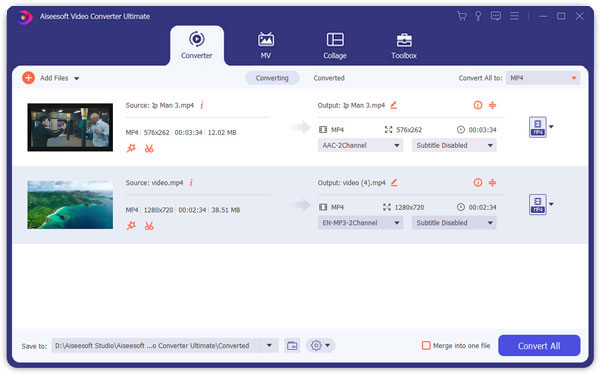
Passo 3 Em seguida, clique na lista suspensa "Perfil" para selecione o formato de saída para o Zune. Se você não sabe quais formatos seu dispositivo suporta, basta selecionar o formato de acordo com o nome do dispositivo.
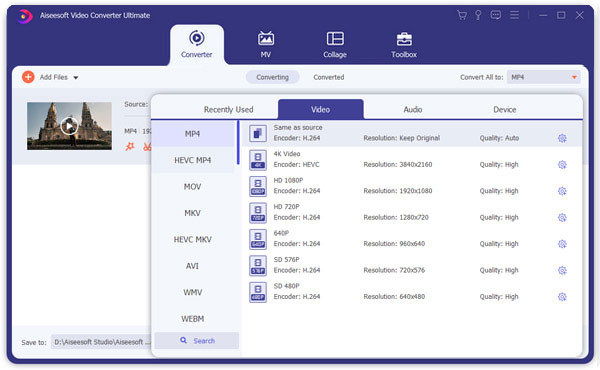
Se você quiser personalizar a qualidade de saída, clique no botão "Configurações" para abrir o painel Configurações, onde você personaliza a resolução, taxa de quadros, taxa de bits de vídeo, taxa de bits de áudio, amostra, etc.
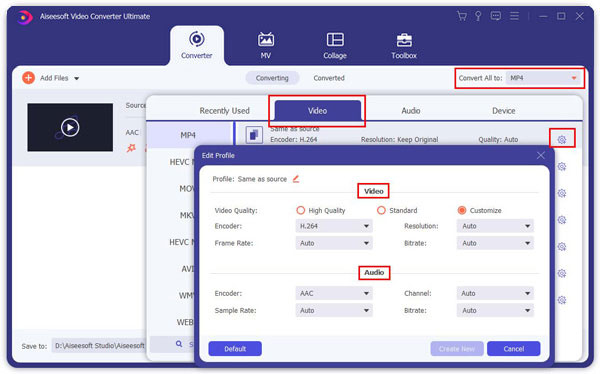
Depois de tudo feito, clique Converter para iniciar a conversão.
Passo 1 Se quiser cortar as bordas do vídeo, clique no botão "Cortar" para abrir o painel de corte. Há um quadro em linha tracejada ao redor do vídeo do filme; você pode arrastá-lo para cortar os lados que não deseja. Você também pode digitar valores nas quatro caixas de valor de corte para cortar seu vídeo com mais precisão.
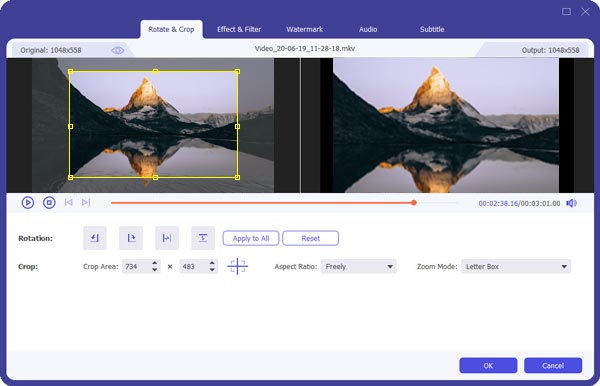
Passo 2 O Zune Movie Converter permite cortar cada arquivo de vídeo para que você possa capturar seus clipes favoritos de seus arquivos de vídeo. Depois de clicar no botão "cortar", você pode visualizar o arquivo de vídeo selecionado na janela de visualização e estimar qual parte do filme deseja converter. Em seguida, insira a hora de início e a hora de término na caixa de hora no lado esquerdo ou arraste a barra de hora de início/término abaixo da janela de visualização para definir os clipes que deseja converter e clique em "OK" para iniciar a conversão.
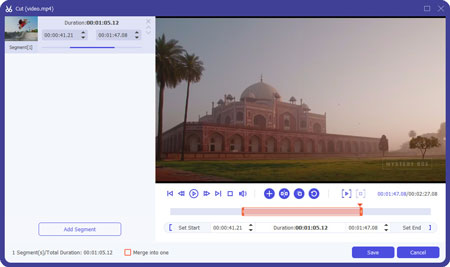
Passo 3 Se você deseja unir vários arquivos de vídeo em um arquivo, na interface principal, clique na caixa de seleção "Mesclar em um arquivo" e você obterá apenas um arquivo de saída em vez de vários.
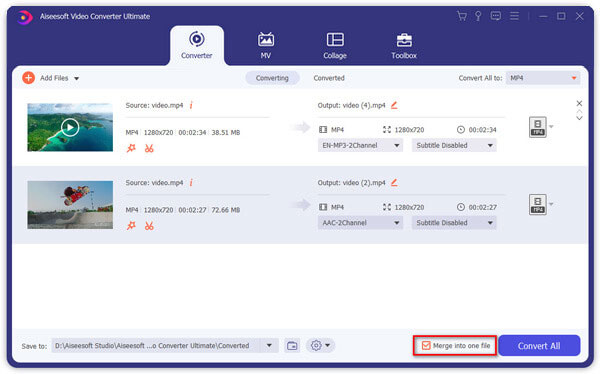
Após terminar a conversão, conecte seu Zune ao computador via cabo USB, então o software Zune detectará seu Zune como um dispositivo. arraste seu vídeo convertido para o software Zune e clique em 'Iniciar a sincronização', então seu vídeo será transferido para o Zune.
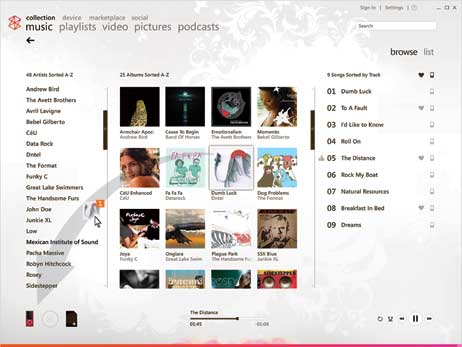
Aiseesoft Conversor de Vídeo Online Gratuito é uma ferramenta online para converter qualquer vídeo para o formato suportado pelo Zune, como WMV ou MP4. Ele fornece vários recursos de edição para personalizar o arquivo de saída, como taxa de bits de vídeo/áudio, resolução, taxa de quadros e animação em loop. Siga as etapas simples para converter seu vídeo para Zune WMV e MP4.
Passo 1 Depois de baixar o iniciador, clique em
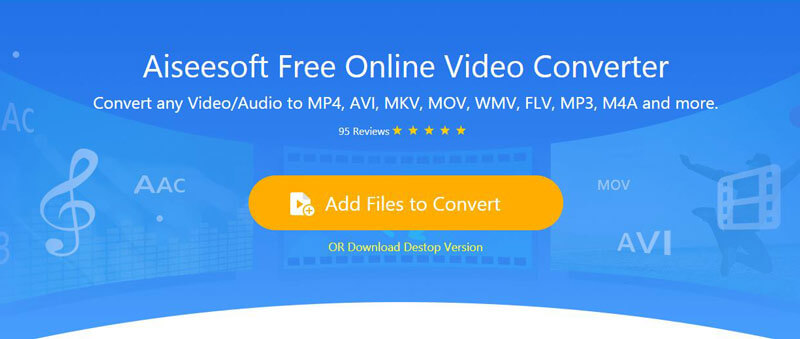
Passo 2 Certifique-se de ter assinalado
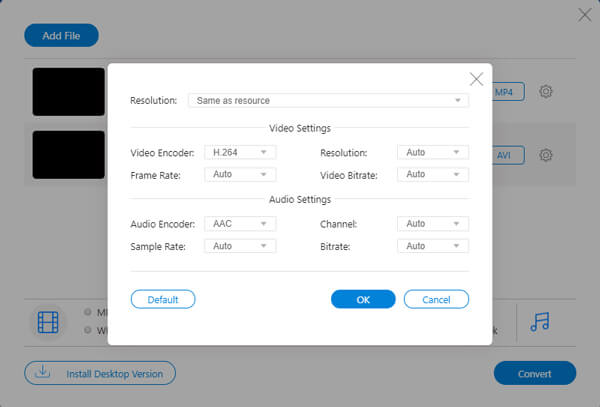
Passo 3 Após todos os ajustes, clique em
Quais formatos de arquivo são suportados pelo Zune?
Para imagens, os players Zune suportam apenas o formato de arquivo JPEG.
Para arquivos de vídeo, todos os players Zune suportam arquivos WMV. As classes de arquivos MPEG-4 (arquivos MOV) e H.264 são suportadas nos modos Zune, exceto o Zune 30, que suporta apenas arquivos WMV.
Para arquivos de áudio, o Zune reproduz arquivos MP3, AAC, WMA e todos os subformatos de arquivos WMA.
O Zune é compatível com o iTunes?
Não. Embora o iTunes seja um recurso popular para arquivos de música e vídeo, o formato Apple iTunes Audio, AAC, não é compatível com o player Zune. Mas você pode converter arquivos AAC em arquivos MP3 suportados pelo Zune com o Video Converter Ultimate.
O Zune será compatível com o Windows 10?
Agora não. O software Zune é executado apenas em Windows XP de 32 bits, Windows Vista/32/64 de 8/7 bits. Não é compatível com o Windows 10 agora.